В данном обзорном материале будет поэтапно описано не только то, как настроить WiFi-роутер «Ростелеком», а и сделать это должным образом на примере сетевого устройства F@ST 2804, разработанного компанией Sagemcom. Приведенный далее по тексту алгоритм коммутации маршрутизатора, настройки его конфигурации и тестирования является универсальным и его можно применить и к другим роутерам, которые продаются этим ведущим российским интернет-провайдером.

Информация о компании и предоставляемых услугах
Компания «Ростелеком» берет свое начало в далеком 1992 году. Это государственное на тот момент предприятие было образовано путем объединения около 20 организаций, специализирующихся на оказании услуг фиксированной телефонной связи. За прошедшие 24 года в состав данной компании постоянно добавлялись различные организации. То ли путем приобретения, то ли путем слияния. В результате на текущий момент «Ростелеком» является одной из крупнейших компаний, которая оказывает не только услуги стационарной телефонии, а и мобильной связи, доступа в интернет и интерактивного телевидения. Наличие стационарной телефонной связи практически в любом населенном пункте Российской Федерации позволяет данной компании без особых проблем организовать доступ в глобальную паутину. Только вот подключение WiFi-роутера в этой ситуации незначительно осложняется нестандартным типом его входного порта. Как правило, все современные сетевые маршрутизаторы имеют входной порт RJ-45. Но вот у этой телекоммуникационной организации для этих целей предусмотрен абсолютно другой порт с обозначением ADSL. По существу фирменные роутеры в данном случае объединяют в своем корпусе сразу 2 устройства: обычный маршрутизатор, который позволяет создавать на своей основе проводную и беспроводную вычислительную сеть, и ADSL-модем, преобразующий сигнал из телефонной линии в понятный сигнал для роутера.

Технические спецификации роутера
Маршрутизатор F@ST 2804 имеет такие технические спецификации:
- В качестве устройства входного сигнала может выступать порт ADSL, порт Ethernet или 4G–модем, установленный в порт USB.
- Скорость передачи в проводной части сети может достигать 100 Мбит/с, а в беспроводной ее части при активации режима 802.11n – 150 Мбит/с.
- Этот роутер может функционировать как принт-сервер или даже файл-сервер. В первом случае к нему необходимо подключать через порт USB принтер, а во втором — флеш-накопитель в тот же самый порт.
На боковой стенке наклеена наклейка, где указаны детальные параметры маршрутизатора. Это и его модель, это и возможные режимы работы, это и МАС-адрес, имя пользователя, и пароль от WiFi. «Ростелеком» инсталлирует в свои сетевые устройства специальные прошивки на свои роутеры и для получения доступа к настройкам последнего предусмотрены индивидуальные логин с паролем. Поэтому перед настройкой такого устройства рекомендуется содержание этой наклейки переписать на отдельный лист бумаги. Это значительно в дальнейшем упростит процесс настройки и тестирования.
Комплектация сетевого устройства
Комплектация в данном случае такая:
- Маршрутизатор.
- Установочный диск с драйверами и электронной версией комплектной документации.
- Блок питания.
- Настройка WiFi-роутера «Ростелеком» Sagemcom данной модели детально описана в руководстве пользователя.
- Гарантийный талон.
- Витая пара обжатая с обоих сторон длиной порядка 1 м.

Подключение маршрутизатора для настройки и дальнейшей эксплуатации
Схема, независимо от комплектации и типа используемого оборудования, должна собираться на полностью обесточенном оборудовании. Причем это касается как маршрутизатора, так и персональных компьютеров, ноутбуков, телевизоров. В качестве примера будет рассмотрено подключение сетевого роутера с ADSL-входом. В некоторых случаях это одно универсальное устройство заменяется двумя. Одно из них — это ADSL-модем, а второй — обычный маршрутизатор. В этом случае схема измениться и подключение WiFi-роутера «Ростелеком» будет осуществлять в таком порядке:
- Входной провод из телефонной линии подключаем ко входу ADSL-модема.
- Выходной провод (обжатая витая пара с двух концов) одним своим концом подключается к ADSL-модему, а вторым — во входной порт маршрутизатора c надписью WAN.
- Блок питания модема устанавливается в розетку, а провод от него в его гнездо.
- Второй блок питания от роутера подключается ко второй свободной розетке, а провод от него — в соответствующее гнездо подачи напряжения на сетевое устройство.
- Проводную часть сети подключаем к портам LAN.
В дальнейшем настройка такой системы ничем не отличается от настройки обычного маршрутизатора. Поэтому такой вариант рассматривать в дальнейшем не будем. Подключение WiFi-роутера «Ростелеком» с ADSL-входом выполняется в следующем порядке:
- Комплектный блок питания устанавливаем в розетку. Провод от него подводим к маршрутизатору и подключаем в соответствующее его гнездо.
- Провод от телефонной линии подключаем к порту сетевого устройства с надписью ADSL.
- Собираем проводную часть компьютерной сети путем подключения к портам с надписью LAN и номерами от 1 до 4.

Подача напряжения и вход в меню настройки
Далее необходимо детально проверить собранную на предыдущем этапе схему и убедиться в ее правильности. Затем включаем на задней крышке сетевого устройства тумблер, рядом с которым находиться надпись Power. Далее необходимо дождаться окончания его загрузки, которая, как правило, занимает не более 60 секунд. Затем запускаем персональный компьютер или ноутбук. Именно с помощью такого оборудования рекомендуется настраивать ключевой компонент вычислительной сети. На следующем этапе того, как настроить WiFi-роутер «Ростелеком», необходимо зайти в меню его настройки. Для этого после окончания загрузки ПК запускаем на нем любой из имеющихся в наличии браузеров. В его строке набора адреса набираем rt и жмем «ВВОД». После этого появиться окно, где необходимо ввести имя администратора и его пароль. Эту информацию можно взять с фирменной наклейки, которая находиться на боковой стороне сетевого устройства. Вводим ее и жмем «Ок». После этого откроется окно настройки роутера.

Программная настройка сетевого устройства
Теперь разберемся с тем, как настроить WiFi-роутер «Ростелеком» на программном уровне. В открывшемся меню будет всего два пункта: «Мастер настройки» или «Ручная настройка». Поскольку первый из них значительно проще, то выбираем именно его. Второй вариант конфигурирования лучше подходить для более продвинутых пользователей. В следующем окне необходимо задать:
- Регион вашего нахождения.
- Во втором поле необходимо выбрать город или филиал, к которому относиться ваш населенный пункт в иерархии «Ростелекома».
- Третье поле — выбираем тип услуги. Наиболее простой вариант — это просто интернет. Более сложный случай — это телефон и интернет. Но максимальный уровень сложности в этом случае имеет вариант — телефон, интернет и ТВ. Тип услуги указан в договоре и именно там его можно уточнить при необходимости.
Как только указали эти данные, наводим указатель манипулятора на «Продолжить» и кликаем на этой кнопке. Если у вас используется технология динамического IP-адреса, то следующий этап будет автоматически пропущен. А вот при использовании технологии РРРоЕ необходимо будет задать логин пользователя и код для доступа к глобальной паутине. На следующих двух этапах необходимо просто поставит галочки напротив тех портов, к которым подключена ТВ-приставка и телефон. Далее задаем название беспроводной сети и код доступа к ней. После перехода к следующему окну проверяем правильность заданных значений и сохраняем их. Закрываем окно браузера. После дальнейшей перезагрузки сетевого устройства все готово и можно приступать к тестированию.

Проверка проводной части вычислительной сети
После проведенных ранее действий настройка WiFi-роутера «Ростелеком» окончена. Теперь необходимо убедиться в правильности его работы. Для этого на включенном компьютере запускаем браузер и вводим адрес любой интересующей вас страницы. Далее жмем «ВВОД». После этого должна открыться нужная вам страница.
Тестирование WiFi
Далее разберемся с тем, как подключить WiFi-роутер «Ростелеком» и любое мобильное устройство. Для этого в последнем входим в меню настройки и заходим в раздел «Беспроводные сети». Находим меню активации «WiFi» и запускаем сканирование для составления списка доступных беспроводных сетей. В этом списке выбираем то название, которое ранее было задано. Затем в запросе вводим пароль для получения доступа. После этого закрываем все ранее открытые окна. Потом запускаем почтовый клиент и проверяем наличие новой почты. Если все сделано правильно, то список полученных писем автоматически обновиться.
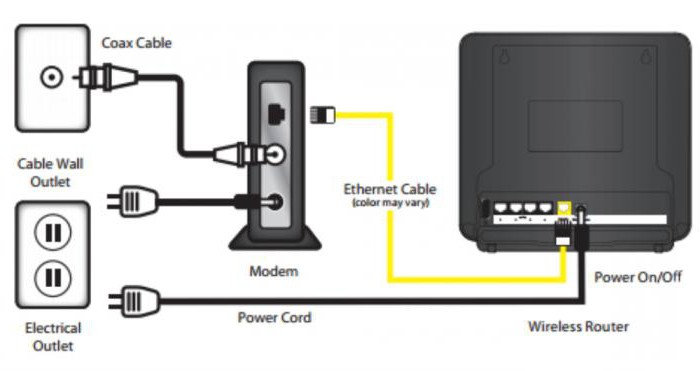
Резюме
В этой обзорной статье описано не только то, как настроить WiFi-роутер «Ростелеком» любой модели, а и правильно его скоммутировать. Также описана методика тестирования. Все это позволит без особых проблем настроить подключение у данного провайдера к глобальной паутине своими силами.


























